Laimei, „Windows“ siūlo keletą sprendimų, kaip pašalinti nurodytą klaidą ir atkurti visas „Windows“ paieškos funkcijas. Šiame įraše bus paaiškinta, kaip patogiausią klaidą „Windows paieška išjungta pagal numatytuosius nustatymus“ ištaisyti.
Kaip išspręsti klaidą „Windows paieška išjungta pagal numatytuosius nustatymus“?
Toliau išvardyti metodai naudojami klaidos „Windows Search Deaktyvuota“ ištaisymui:
Pradėkime nuo metodo „Paslaugos“.
Kaip išspręsti klaidą „Windows paieška išjungta“ naudojant paslaugas?
Nurodytai klaidai vienas iš dažniausiai naudojamų sprendimų yra naudoti „Paslaugos“. Šiuo tikslu reikia tinkamai atlikti toliau nurodytus veiksmus:
1 veiksmas: atidarykite Paslaugas
Paspauskite „Windows + R“, kad paleistumėte dialogo langą Vykdyti, nurodykite „services.msc“ ir spustelėkite mygtuką „Gerai“:
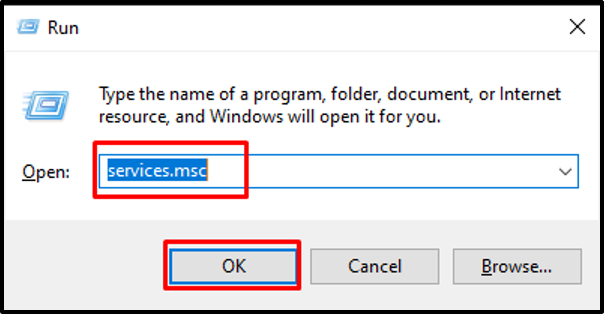
Spustelėję mygtuką „Gerai“, pateksite į šį langą:
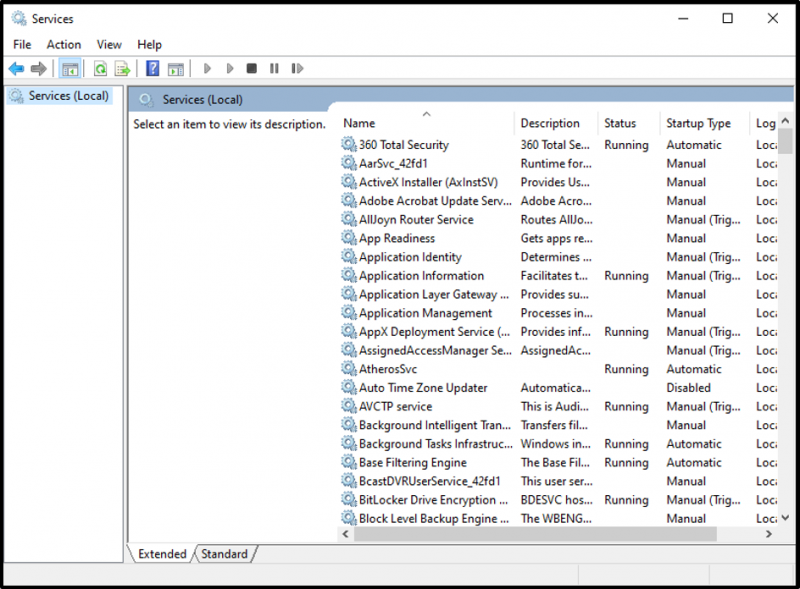
2 veiksmas: suraskite „Windows Search“
Kai pateksite į langą „Paslaugos“, suraskite „Windows Search“ ir pasirinkite jį:
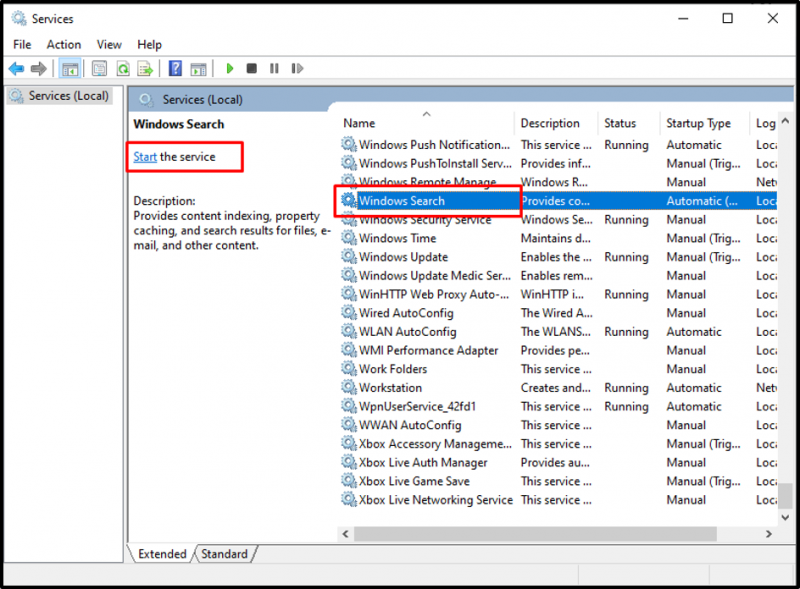
3 veiksmas: suaktyvinkite „Windows“ paiešką
Jei matote 'pradėti paslaugos parinktį'; tai reiškia, kad „Windows“ paieška dar nesuaktyvinta. Norėdami jį suaktyvinti, tiesiog spustelėkite pradžios mygtuką:
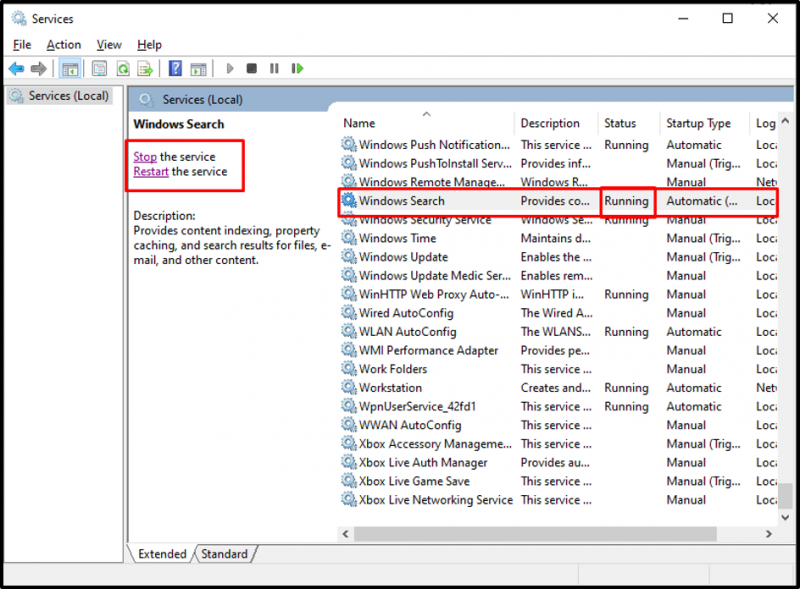
Aukščiau pateiktame fragmente „Windows Search“ būsena pakeista į „Vykdoma“. Tai reiškia, kad „Windows Search“ paslauga buvo sėkmingai suaktyvinta.
4 veiksmas: aktyvi „Windows“ paieška pagal numatytuosius nustatymus
Norėdami suaktyvinti „Windows Search“ pagal numatytuosius nustatymus, tereikia dešiniuoju pelės mygtuku spustelėti ją ir pasirinkti ypatybes:
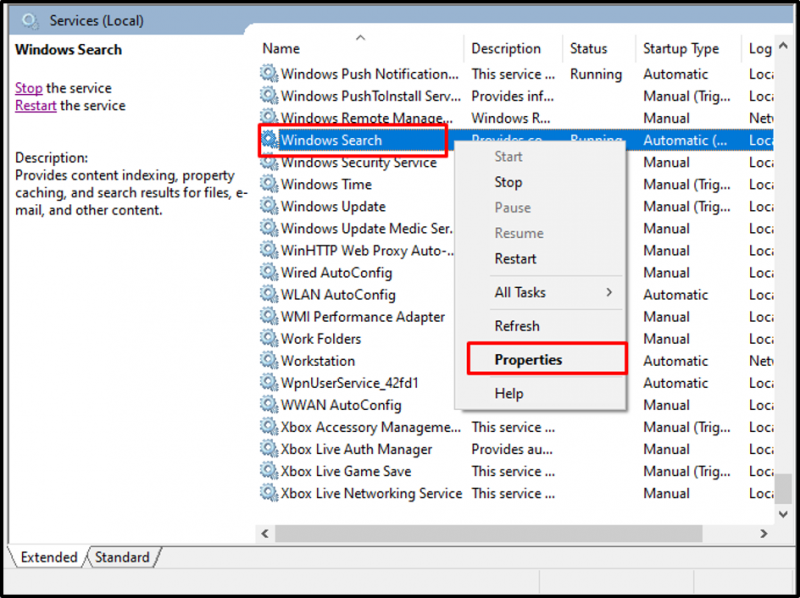
Pasirinkite automatinį (Atidėtas paleidimas) ir spustelėkite „Taikyti“, tada mygtuką „Gerai“:
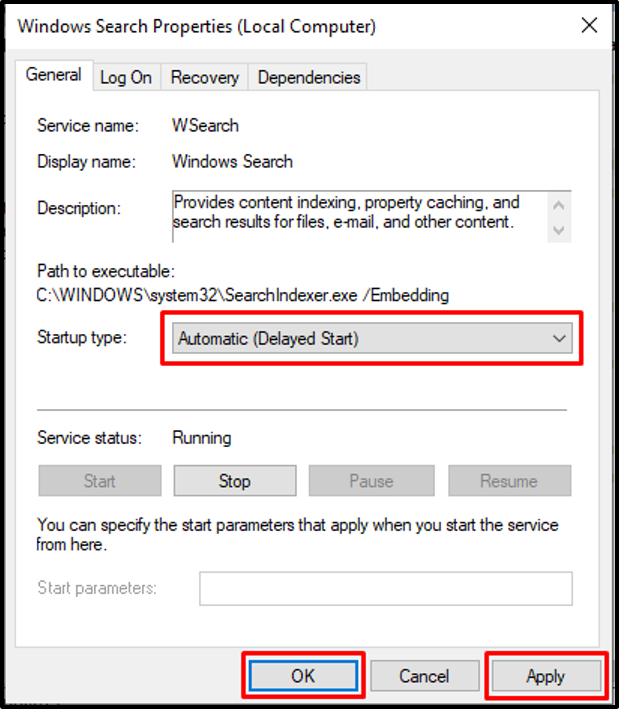
Spustelėjus mygtuką Gerai, pakeitimai bus išsaugoti ir klaida „Langų paieška išjungta“ bus išspręsta.
Kaip išspręsti klaidą „Windows paieška išjungta“ naudojant CMD?
Norėdami suaktyvinti „Windows Search“ naudodami CMD, atidarykite CMD kaip administratorius. Kadangi „Windows“ paieška išjungta arba neveikia, turite pereiti į „C:\Windows\System32“ vietą, ieškoti „cmd.exe“ failo ir atidaryti jį kaip administratorių:
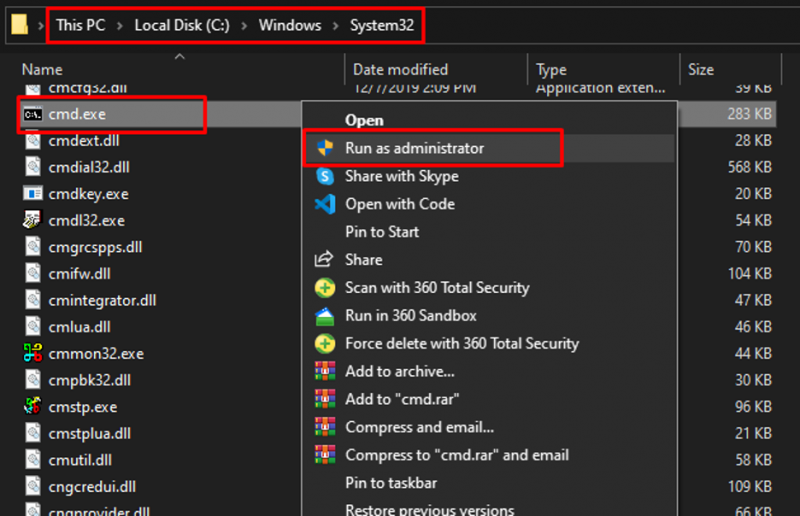
Kai CMD bus paleistas kaip administratorius, vykdykite toliau pateiktą komandą, kad ištaisytumėte nurodytą problemą:
sc config 'wsearch' start=delayed-auto && sc start 'search' 
Sėkmingai įvykdžius aukščiau pateiktą komandą, „Windows“ paieška bus suaktyvinta pagal numatytuosius nustatymus.
Kaip išspręsti klaidą „Windows paieška išjungta“ naudojant registro rengyklę?
Arba galite ištaisyti nurodytą problemą naudodami „Registro redaktorių“. Norėdami tai padaryti, paspauskite „Window + R“ mygtuką, kad atidarytumėte paleisties dialogo langą, įveskite „regedit“ ir paspauskite mygtuką Gerai:
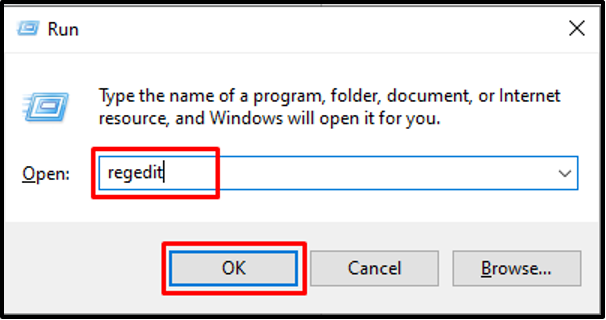
Dėl to bus atidaryta registro rengyklė, kaip parodyta toliau:
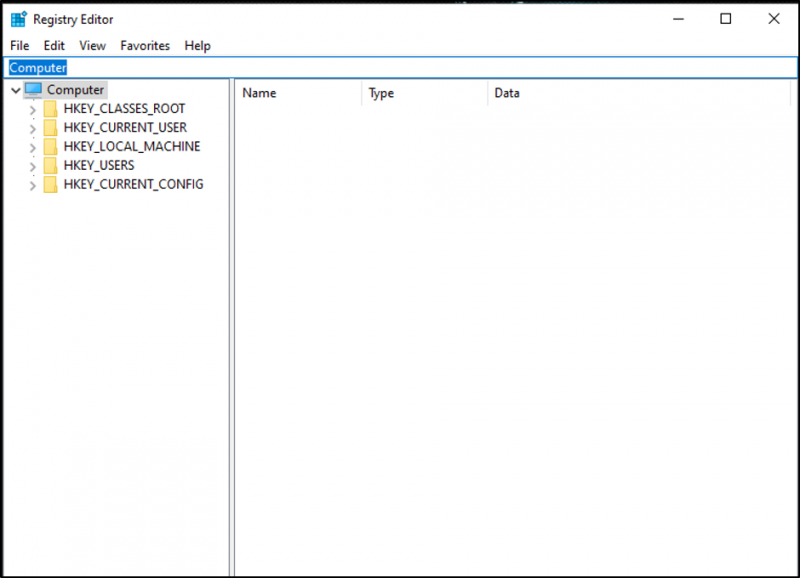
Nukopijuokite toliau pateiktą dalinį raktą ir įklijuokite jį į registro rengyklės paieškos juostą:
Kompiuteris\HKEY_LOCAL_MACHINE\SYSTEM\CurrentControlSet\Services\WSearch\Todėl būsite nukreipti į šį langą:
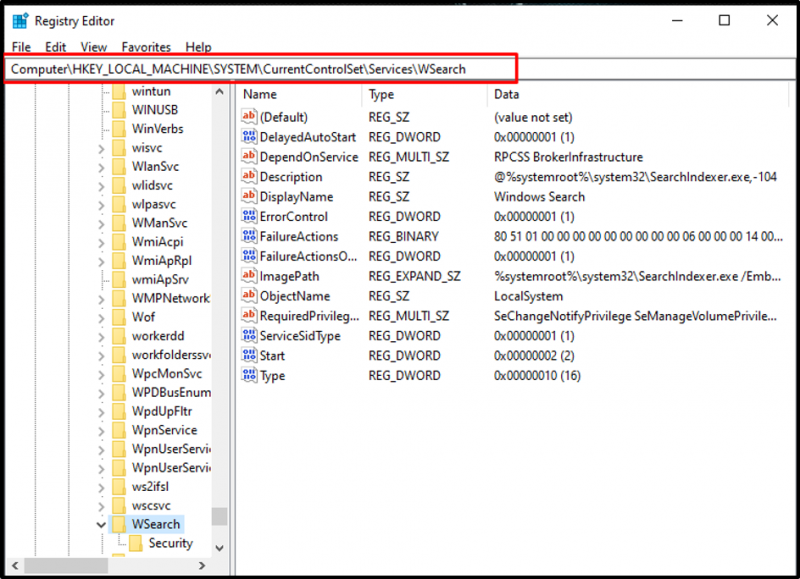
Dešiniuoju pelės mygtuku spustelėkite „ Pradėti “ ir pasirinkite „ Keisti… “ variantas:
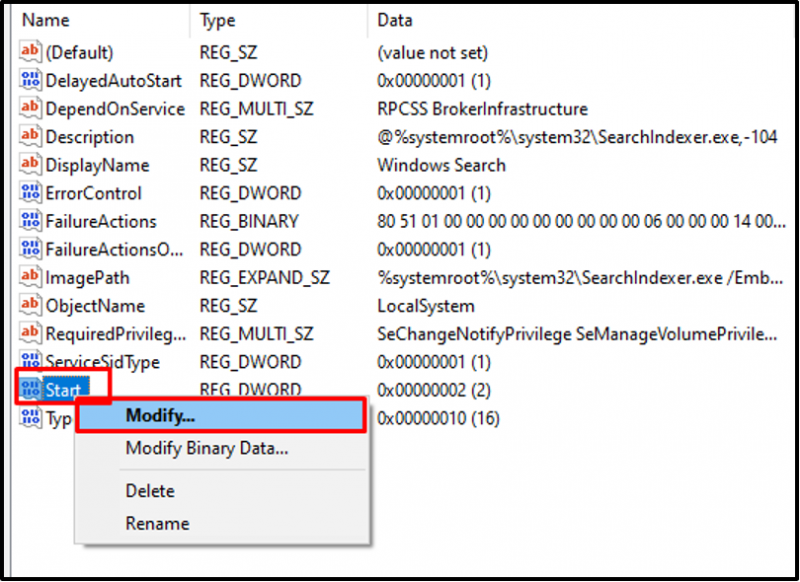
Pasirinkite „Pagrindą“ kaip „Šeioliktainis“, nurodykite „Vertės pavadinimą“ kaip „pradžia“, nurodykite „Vertės duomenis“ kaip „2“ ir galiausiai paspauskite mygtuką „Gerai“:
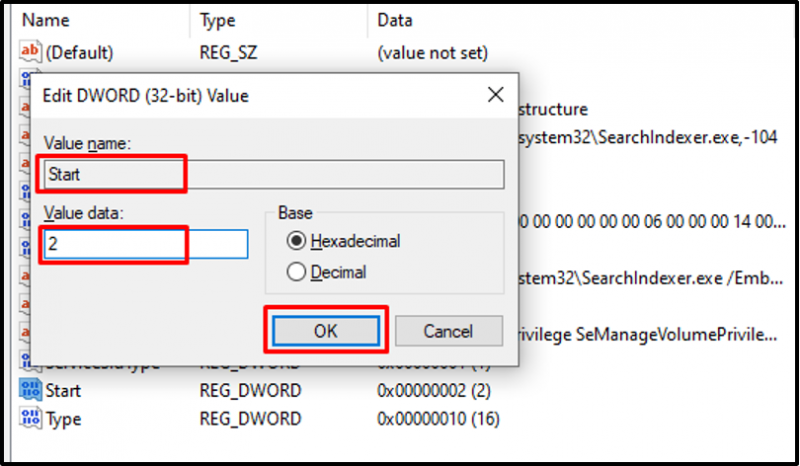
Dabar dešiniuoju pelės mygtuku spustelėkite „ DelayedAutoStart “ ir pasirinkite „ Keisti… “ variantas:
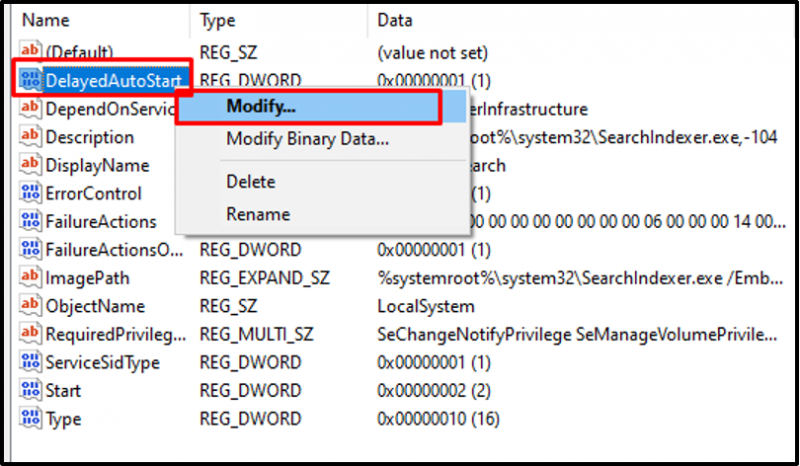
Nustatykite „DelayedAutoStart“ bazę, vertės pavadinimą ir vertės duomenis, kaip parodyta šiame fragmente:

Spustelėjus mygtuką „Gerai“, suaktyvinama numatytoji „Windows“ paieška.
Išvada
„Windows“ sistemoje naudojami įvairūs metodai, pvz., CMD, registro rengyklė ir paslaugos, kad būtų ištaisyta klaida „Windows paieška išjungta pagal numatytuosius nustatymus“. Atidarykite paslaugų langą, sąraše suraskite „Windows Search“ paslaugą, dešiniuoju pelės mygtuku spustelėkite ją, pasirinkite Ypatybės, įsitikinkite, kad „Paleisties tipas“ nustatytas į „Automatinis“, ir spustelėkite mygtuką „Pradėti“, esantį po paslaugos būsena. skyrių, kad paleistumėte „Windows“ paieškos paslaugą. Spustelėkite mygtuką Gerai ir iš naujo paleiskite kompiuterį, kad išspręstumėte nurodytą problemą.